自己要如何制作win10系统启动U盘重装系统?当大家要使用U盘重装系统的时候,首先要制作一个U盘启动盘。那U盘启动盘要怎么制作呢?小编今天就来告诉下大家,自己要怎么进行制作win10系统U盘启动盘。
制作须知:
制作启动盘前要备份好U盘中的重要文件,以免格式化导致数据丢失。
准备工具:
一个8G以上的U盘(建议使用)
一台正常使用的电脑
韩博士装机大师
具体步骤
1.提前关闭所有杀毒软件后,将U盘插入电脑,打开韩博士后选择“U盘启动”进入。
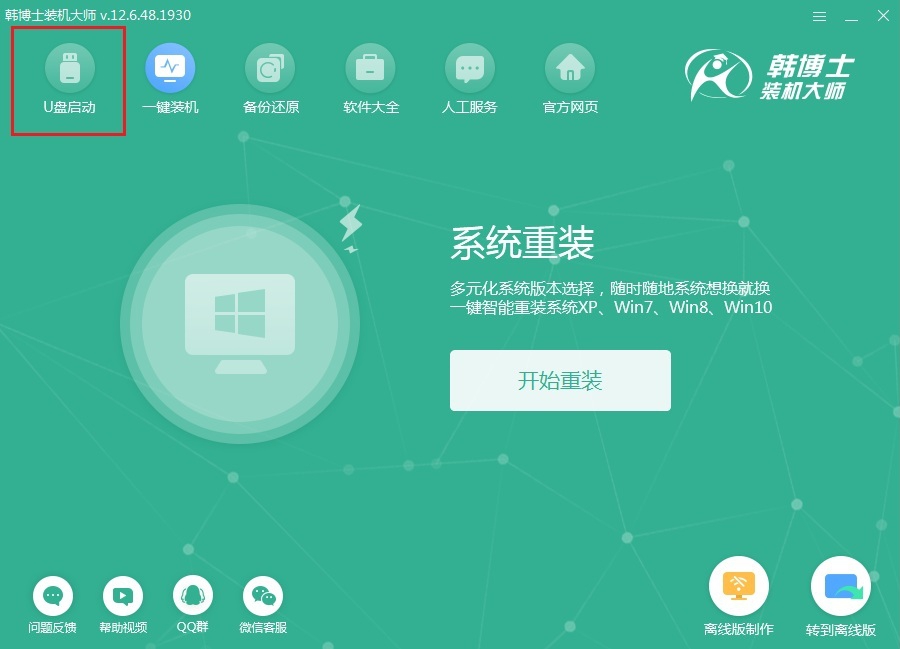
2.根据自己需要,在界面中点击“+”选择win10系统文件进行下载。
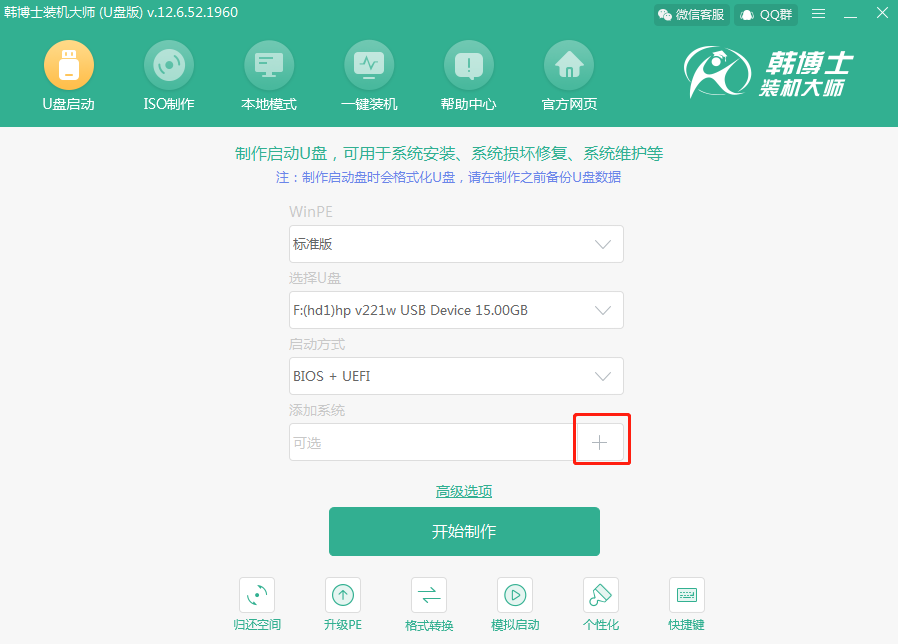
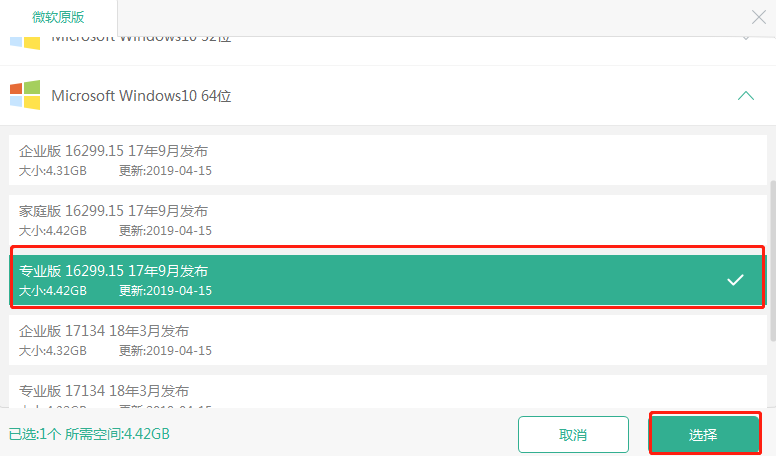
3.随后在界面中点击“开始制作”U盘启动盘。
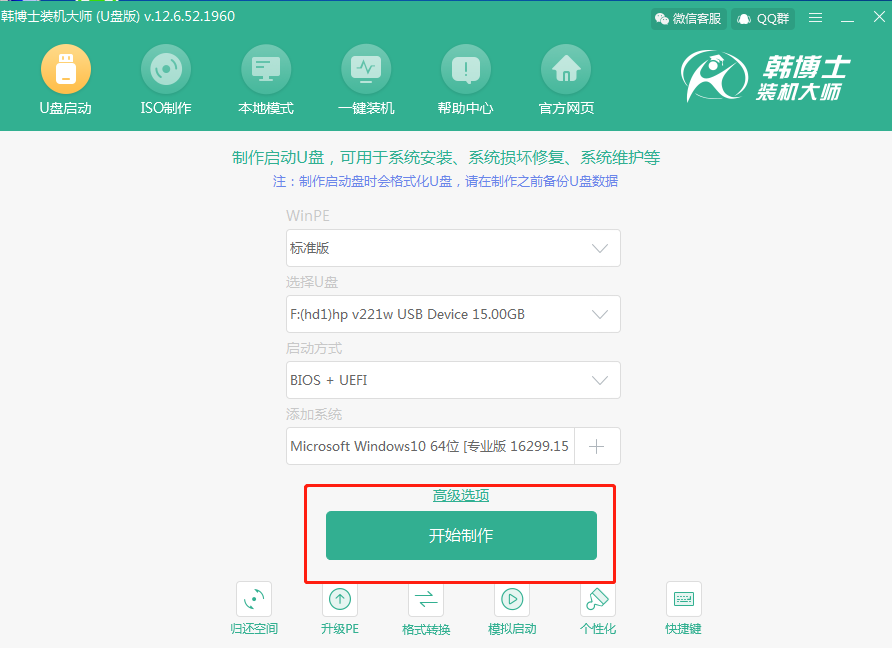
4.在弹出的警告窗口中直接点击“确定”关闭窗口。
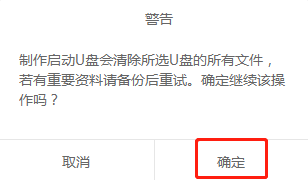
5.韩博士会自动下载win10系统文件,随后制作启动u盘,全程无需手动操作。

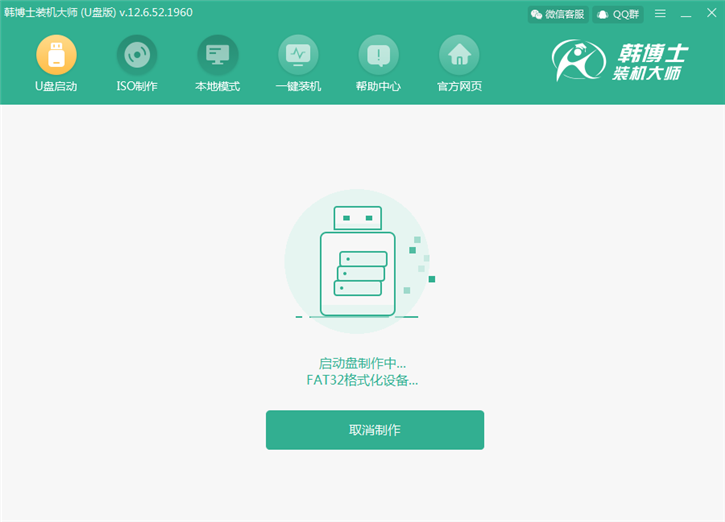
6.随后电脑会弹出以下预览窗口,直接点击“启动预览”进行模拟测试。
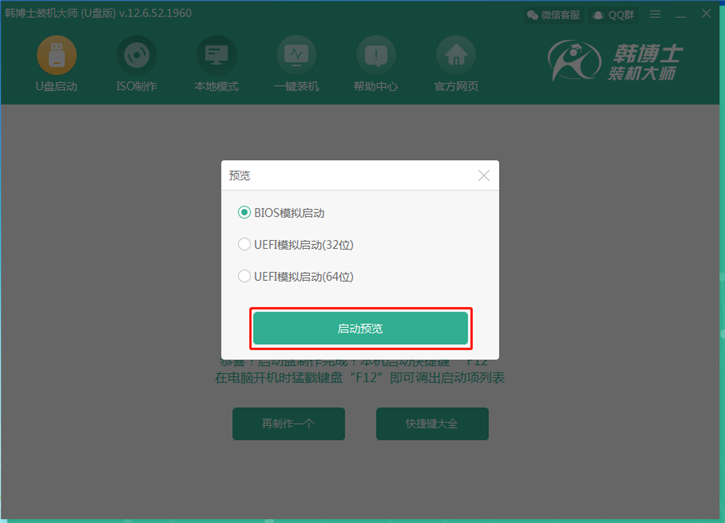
如果出现以下界面,证明U盘启动盘已经成功制作,直接关闭测试窗口即可。
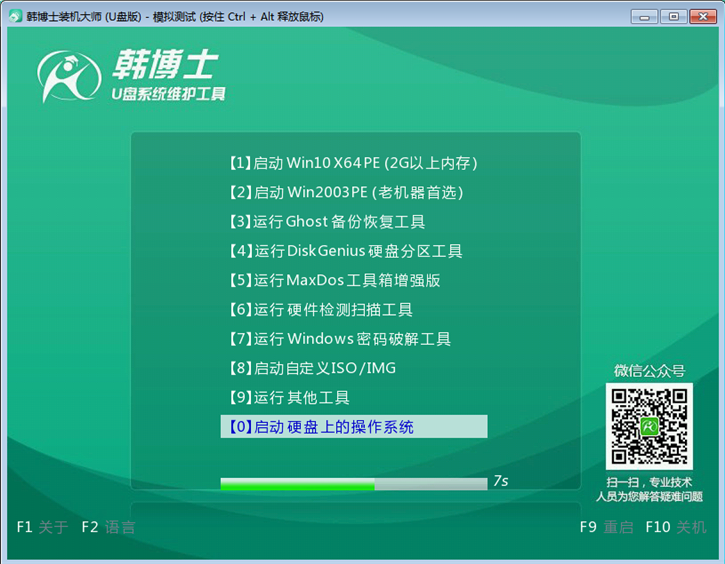
7.韩博士会在界面中提示本机启动按键为“F12”,或者可以点击“快捷键大全”查看电脑的启动热键。
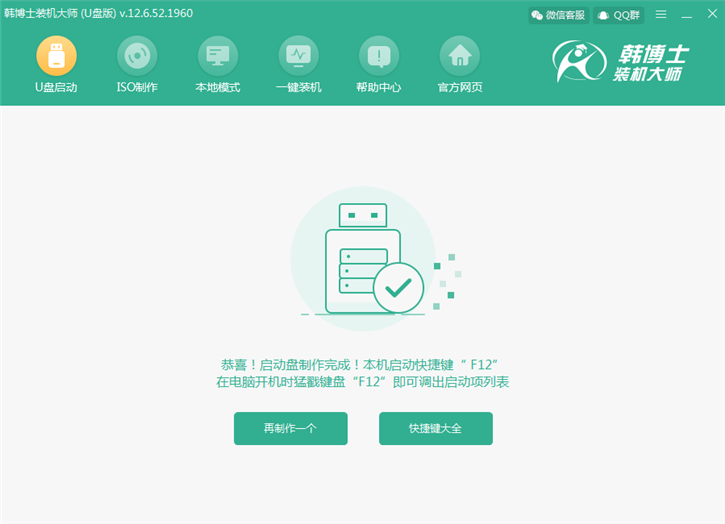
这时候win10系统的U盘启动盘就制作完成了,现在你该知道怎么进行操作了吧。

